Voit merkitä dian alijoukon esitystiedostoon, jotta voit näyttää kyseisen osajoukon tietylle käyttäjäryhmälle. Saatat ajatella sitä soittolistana. PowerPoint kutsuu tätä mukautetuksi esitykseksi.
Kun luot mukautetun esityksen PowerPoint, voit mukauttaa esityksen eri käyttäjäryhmille. Käytä mukautettua esitystä, kun haluat esittää vain tietyt esityksen diat tai kun haluat yhdistää diaesitykseen toisen diaryhmän käyttämällä hyperlinkkiyhteyttä.
Mukautettuja esityksiä on kahdenlaisia: perusnäytöksiä ja hyperlinkkejä. Tavallinen mukautettu esitys on erillinen esitys tai esitys, joka sisältää joitakin alkuperäisen esityksen dioja. Hyperlinkitetty mukautettu esitys on nopea tapa siirtyä erillisestä esityksestä toiseen.
Tavallinen mukautettu esitys
Mukautetun perusesityksen avulla voit esittää diojen alijoukon esitystiedostossa. Jos esityksessä on esimerkiksi yhteensä viisi diaa, mukautettu "Sivusto 1" -niminen esitys voi sisältää vain dioja 1, 3 ja 5. Toinen mukautettu esitys nimeltä "Sivusto 2" voi sisältää dioja 1, 2, 4 ja 5. Kun luot esityksestä mukautetun esityksen, voit aina halutessasi näyttää myös koko esityksen diojen alkuperäisessä esitysjärjestyksessä.
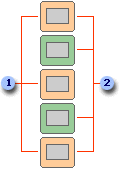
1 Sivuston 1 diat
2 Sivuston 2 diat
Hyperlinkitetyt mukautetut esitykset
Voit järjestellä esityksen sisältöä käyttämällä hyperlinkitettyjä mukautettuja esityksiä. Jos esimerkiksi luot ensisijaisen mukautetun esityksen yrityksen uudistetusta kokonaisorganisaatiosta, voit sen jälkeen luoda kutakin osastoa varten mukautetun esityksen ja yhdistää esitykset hyperlinkeillä ensisijaiseen esitykseen.
Voit lisäksi luoda sisällysluettelodian käyttämällä hyperlinkitettyä mukautettua esitystä. Voit siirtyä sisällysluettelodiasta esityksen eri osiin ja valita, mitkä osat näytät tällä kertaa yleisölle.
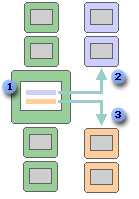
1 Dia, jossa on hyperlinkkejä
2 Osaston A mukautettu esitys
3 Osaston B mukautettu esitys
Mukautetun esityksen luominen ja esittäminen
Tavallisen mukautetun esityksen luominen
-
Valitse Diaesitys > Mukautettu diaesitys ja valitse sitten Mukautetut esitykset.
-
Valitse Mukautetut esitykset -valintaikkunassa Uusi.
Vihje: Kun haluat esikatsella mukautettua esitystä, valitse Mukautetut esitykset ‑valintaikkunassa esityksen nimi ja valitse sitten Näytä.
-
Valitse Esityksen diat -kohdassa diat, jotka haluat lisätä mukautettuun esitykseen, ja valitse sitten Lisää.
-
Jos haluat muuttaa diojen esitysjärjestystä, napsauta Mukautetun esityksen diat -kohdassa haluamaasi diaa ja siirrä se sitten ylös- tai alaspäin luettelossa nuolipainikkeiden avulla.
-
Kirjoita nimi Diaesityksen nimi -ruutuun ja valitse sitten OK.
Hyperlinkitetyn mukautetun esityksen luominen
-
Valitse Diaesitys > Mukautettu diaesitys ja valitse sitten Mukautetut esitykset.
-
Valitse Mukautetut esitykset -valintaikkunassa Uusi.
-
Valitse Esityksen diat -kohdassa diat, jotka haluat lisätä mukautettuun pääesitykseen, ja valitse sitten Lisää.
Vihje: Jos haluat muuttaa diojen esitysjärjestystä, napsauta Mukautetun esityksen diat -kohdassa haluamaasi diaa ja siirrä se sitten ylös- tai alaspäin luettelossa nuolipainikkeiden avulla.
-
Kirjoita nimi Diaesityksen nimi -ruutuun ja valitse sitten OK.
-
Jos haluat luoda hyperlinkin lisäesitykseen, valitse esityksessä teksti tai objekti, jonka haluat toimivan linkkinä.
-
Valitse Lisää > Hyperlinkki.
-
Valitse Lisää linkit -valintaikkunan Linkki-osassa Kohta tässä tiedostossa.
-
Tee jompikumpi seuraavista:
-
Kun haluat luoda linkin mukautettuun esitykseen, valitse Valitse kohta tiedostossa -luettelossa mukautettu esitys, johon haluat siirtyä ja valitse sitten Näytä ja palaa -valintaruutu.
-
Kun haluat luoda linkin nykyisen esityksen johonkin kohtaan, valitse Valitse kohta tiedostossa -luettelossa dia, johon haluat siirtyä.
-
Mukautetun esityksen aloittaminen PowerPoint
-
Valitse Diaesitys-välilehden Määritä-ryhmässä Määritä diaesitys.
-
Valitse Diaesityksen asetukset -valintaikkunassa Näytä diat -kohdan alla Mukautettu esitys ja valitse sitten haluamasi mukautettu esitys.
-
Valitse OK.
-
Valitse Diaesitys-välilehden Aloita diaesitys -ryhmässä Mukautettu diaesitys ja valitse sitten Mukautetut esitykset.
-
Valitse Mukautetut esitykset -luettelosta esitys ja valitse sitten Näytä.
Mukautetun esityksen luominen
-
Avaa esitys, jota haluat käyttää mukautetun esityksen luomiseen.
-
Valitse Diaesitys-välilehdessäMukautettu esitys ja valitse sitten Mukautettu diaesitys.

-
Valitse +.
-
Valitse Esityksen diat -kohdassa diat, jotka haluat lisätä mukautettuun esitykseen, ja valitse sitten Lisää.
Vihje: Jos haluat valita useita dioja, pidä painiketta

-
Jos haluat muuttaa diojen järjestystä, napsauta diaa Mukautetun esityksen diat -valikossa. Napsauta sen jälkeen


-
Kirjoita nimi Diaesityksen nimi -ruutuun ja valitse sitten OK. Jos haluat luoda lisää mukautettuja esityksiä esityksen diojen kanssa, toista nämä vaiheet.
Vihje: Jos haluat nähdä, miten mukautettu esitys näkyy diaesitysnäkymässä, napsauta Mukautetut esitykset -valintaikkunassa esityksen nimeä ja valitse sitten Aloita esitys.
Linkki muihin tulliesityksiin
Hyperlinkkejä sisältävästä ensisijaisesta mukautetusta esityksestä on helppo siirtyä muihin mukautettuihin esityksiin. Voit myös luoda sisällysluettelodian linkkejä varten. Kun esityksen rakenne suunnitellaan tähän tapaan, sisällysluettelodiasta voi siirtyä esityksen eri osiin, joten voit päättää, minkä osan haluat näyttää yleisölle milloinkin. Seuraavissa ohjeissa kerrotaan, kuinka voit luoda yhden tai usean mukautetun esityksen ja lisätä hyperlinkin ensisijaisesta esityksestä mukautettuihin esityksiin.
Huomautus: Jos haluat luoda esitykseen hyperlinkin, joka johtaa erilliseen esitykseen, voit luoda toiseen asiakirjaan johtavan linkin. Katso lisätietoja artikkelista Hyperlinkin luominen, muokkaaminen tai poistaminen.
-
Valitse teksti tai objekti, jonka haluat edustavan hyperlinkkiä. Voit myös luoda sisällysluettelon ja lisätä sen jokaiseen tekstikohtaan hyperlinkin, josta voit siirtyä mukautetun esityksen osiin. Toimi näin: Lisää esitykseen uusi dia, kirjoita sisällysluettelo ja tee sitten jokaiseen kohtaan linkki.
-
Valitse Lisää-välilehdessä Toiminto.
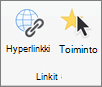
-
Valitse Toimintoasetukset-valintataulusta, kuinka toiminto käynnistetään tekemällä jokin seuraavista:
Toiminnon aloittaminen
Valitse
Kun toimintopainiketta osoitetaan hiirellä
Hiirellä napsauttamalla -välilehti
Kun hiiren osoitinta pidetään toimintopainikkeen päällä
Hiiri kohteen päälle -välilehti
-
Valitse Hyperlinkki kohteeseen ja valitse sitten ponnahdusvalikosta Mukautettu esitys.
-
Valitse Mukautetut esitykset -kohdasta mukautettu esitys, johon haluat linkittää.
Jos haluat palata samaan käynnistysdiaan mukautetun esityksen päätyttyä, valitse Näytä ja palaa -valintaneliö. Tämä on käytännöllinen vaihtoehto, jos käytössä on mukautettujen esitysten sisällysluettelon sisältävä dia.
-
Valitse OK.
Jos haluat lisätä linkkejä muihin mukautettuihin esityksiin, toista nämä vaiheet.
Mukautetun esityksen toistaminen
-
Valitse Diaesitys-välilehdessäMukautettu esitys ja valitse sitten mukautettu esitys, jonka haluat toistaa.

Huomautus: Jos et ole vielä luonut mukautettua esitystä, valitse Mukautettu esitys, valitse Mukautettu diaesitys ja valitse sitten +.
Katso myös
Diojen siirtymätehosteiden lisääminen, muokkaaminen tai poistaminen
PowerPointin verkkoversio ei tue mukautettuja esityksiä. Mukautetun esityksen luomiseen tarvitaan PowerPoint työpöytäversio.










